- Muallif Jason Gerald [email protected].
- Public 2023-12-16 11:45.
- Oxirgi o'zgartirilgan 2025-01-23 12:51.
Windows Vista -ni eski kompyuterga o'rnatmoqchimisiz? Ehtimol, sizning kompyuteringiz sekin ishlamoqda va siz uni qayta o'rnatmoqchisiz. Vista -ni o'rnatish tez va asosan avtomatlashtirilgan bo'lib, ozgina tayyorgarlik bilan o'rnatish jarayoni taxminan bir soat ichida yakunlanishi mumkin. Buni qanday qilish haqida quyida o'qing.
Qadam
3dan 1 qismi: OSni Windows Vista -ga o'zgartirish
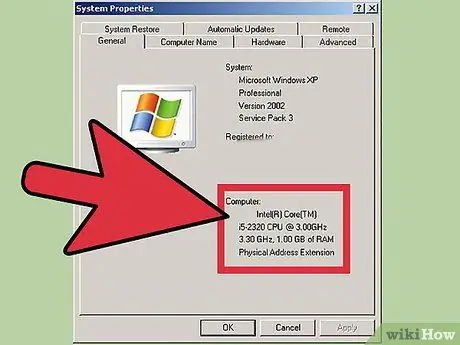
Qadam 1. Kompyuter texnik xususiyatlarini ko'rish
Windows Vista -ni ishga tushirish uchun kompyuteringizda kamida 800 MGts protsessor (1 gigagertsli tavsiya etiladi), 512 MB operativ xotira (1 Gb tavsiya etiladi), qattiq diskda 15 Gb bo'sh joy (20 Gb tavsiya etiladi) va DirectX 9 grafik kartasi bo'lishi kerak. Har qanday operatsion tizim har xil tizim talablariga ega.
Windows XP da tizim xususiyatlarini ko'rish uchun "Ishga tushirish" menyusini oching va "Mening kompyuterim" ni o'ng tugmasini bosing. Menyudan Xususiyatlar -ni tanlang. Bu tizim xususiyatlari oynasini ochadi. "Umumiy" yorlig'ida kompyuterning texnik xususiyatlari "Kompyuter" sarlavhasi ostida ko'rsatilgan
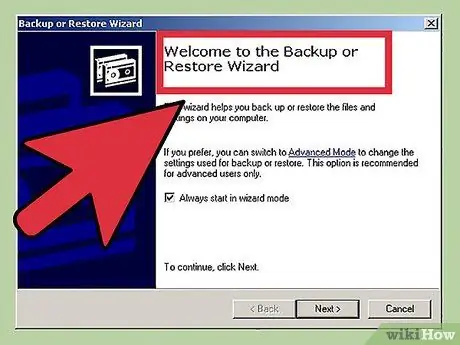
Qadam 2. zaxira ma'lumotlarni birinchi
Tizimni boshqa OS (operatsion tizim) dan yangilash uchun barcha fayllar va dasturlarni o'chirish kerak. Bu dasturlarni qo'llab -quvvatlab bo'lmaydi va ularni qayta o'rnatish kerak. Siz saqlamoqchi bo'lgan har qanday fayllar, jumladan hujjatlar, musiqa, rasmlar va videolar zaxira nusxasiga ko'chirilishi kerak.
Qanchalik ma'lumotlarning zaxira qilinishiga qarab, siz DVD, CD, tashqi qattiq disk, flesh -disk yoki bulutdan foydalanishingiz mumkin
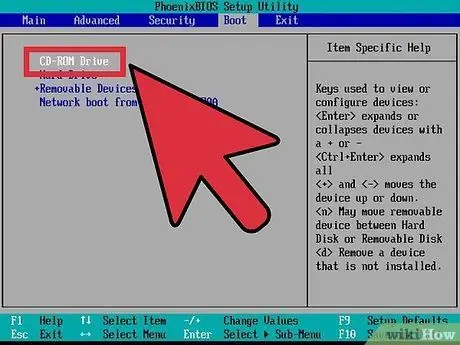
Qadam 3. BIOS -ni kompakt -diskdan tezlikka sozlang
Kompyuterni qayta ishga tushiring va ishlab chiqaruvchi logotipi paydo bo'lganda sozlash ekraniga kiring. Buni amalga oshirish uchun tugma ekranda paydo bo'ladi va ishlab chiqaruvchiga qarab farq qilishi mumkin. Eng keng tarqalgan kalitlar - F2, F10, F12 va Del.
- BIOS menyusida yuklash menyusini tanlang. Qurilmalar tartibini o'zgartiring, shunda kompyuter qattiq diskdan oldin kompakt diskdan boshlanadi. O'zgarishlarni saqlang va chiqing. Kompyuteringiz qayta ishga tushadi.
- Agar siz flesh -diskdan o'rnatayotgan bo'lsangiz, BIOS -ni olinadigan xotiradan tezligini sozlashingiz kerak.
3 -qismning 2 -qismi: Windows Vista -ni o'rnatish
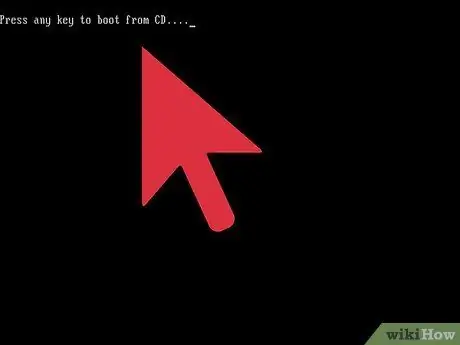
Qadam 1. Kompyuterni qayta ishga tushiring
DVD yoki USB drayveri o'rnatilganligiga ishonch hosil qiling. Agar yuklash tartibi to'g'ri o'rnatilgan bo'lsa, siz "CD -dan yuklash uchun biron -bir tugmani bosing …" xabarini ko'rasiz. Har qanday tugmani bosing va Windows Vista -ni sozlash jarayoni boshlanadi.
Kompyuter tizimi sizni sozlash tugmachasini bosmasdan avtomatik ravishda sozlash dasturini ishga tushirishi mumkin
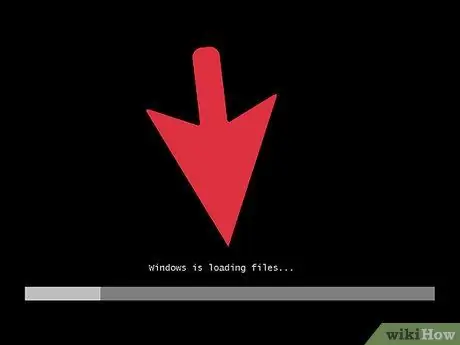
Qadam 2. Windows yuklagan fayllarga e'tibor bering
Ish tugagach, Windows Vista logotipi paydo bo'ladi. Kompyuteringizda hali hech qanday fayl o'zgartirilmagan. Ma'lumotlar keyingi bosqichlarda o'chiriladi.
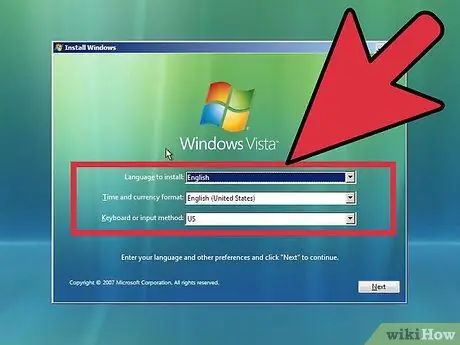
Qadam 3. imtiyozlarni tanlang
Sizdan til, vaqt va pul formatini, klaviatura yoki kiritish usulini tasdiqlash so'raladi. Tegishli variantni tanlang va keyin Keyingiga bosing.
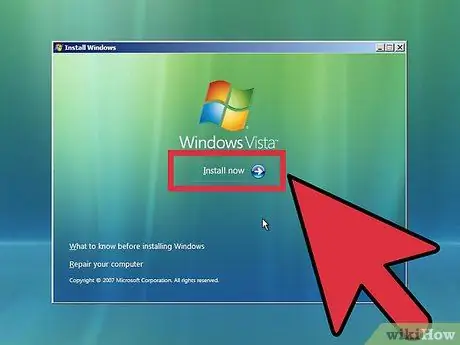
Qadam 4. Endi o'rnatish ni bosing
Hech qanday sababga ko'ra kompyuterni ta'mirlash tugmachasini bosmang. Tugmani bosgandan so'ng, O'rnatish barcha kerakli fayllarni yuklashni boshlaydi.
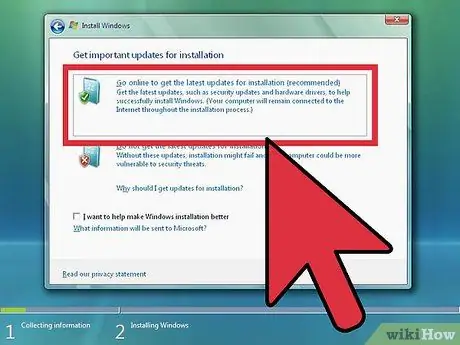
Qadam 5. Yangilanishni oling
Agar kompyuter Internetga ulangan bo'lsa, o'rnatish boshlanishidan oldin yangilanishni yuklab olishingiz mumkin. Bu o'rnatish vaqtini tejaydi va o'rnatish tugallangach, Windows -dan foydalanishni boshlashga imkon beradi.
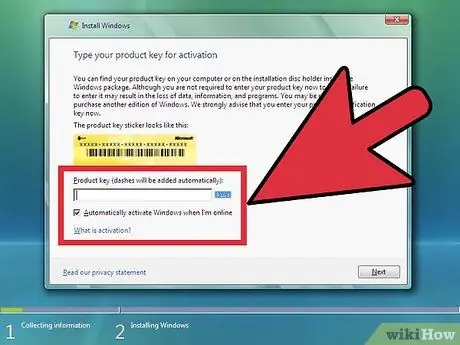
Qadam 6. Mahsulot kalitini kiriting
Bu 25 belgidan iborat kalit Windows paketida. "Internetga kirganimda Windows -ni avtomatik ravishda faollashtirish" katagiga belgi qo'ying, Windows keyingi safar Internetga ulanganingizda kalitni avtomatik ravishda tekshiradi.
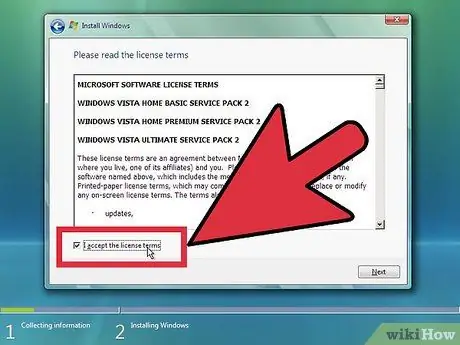
Qadam 7. Shartlarni o'qing va qabul qiling
Siz Microsoft -dan foydalanish shartlari bilan tanishganligingizni bildirishingiz kerak. O'qiganingizga ishonch hosil qiling, shunda foydalanuvchi sifatida o'z huquqlaringiz va cheklovlaringizni bilasiz.
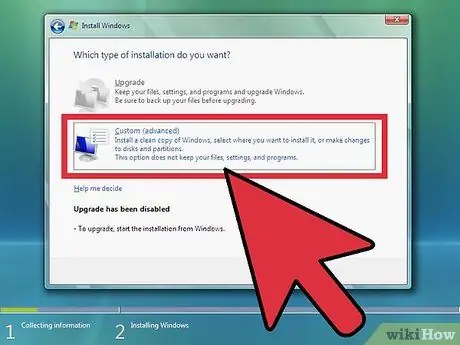
Qadam 8. Maxsus o'rnatishni tanlang
Shunday qilib, siz toza o'rnatishni amalga oshirishingiz mumkin. Agar siz Windows -ning oldingi versiyasini yangilayotgan bo'lsangiz ham, toza o'rnatish tavsiya etiladi. Yangilash tanlansa, qurilma va dasturlar samarali va samarali ishlamaydi.
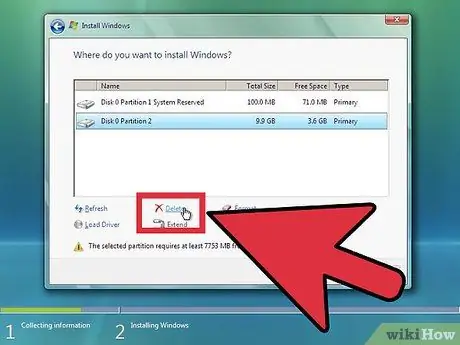
Qadam 9. Bo'limni o'chirib tashlang
Windows -ni o'rnatishingizni so'raydigan oyna ochiladi. Toza o'rnatishni amalga oshirish uchun siz eski bo'limni o'chirib tashlashingiz va toza bo'limdan boshlashingiz kerak. "Drayv parametrlari (rivojlangan)" ni bosing. Shunday qilib, siz bo'limlarni o'chirib tashlashingiz va yaratishingiz mumkin.
- Mavjud operatsion tizim bo'limini tanlang, so'ng O'chirish tugmasini bosing.
- Agar siz ushbu qattiq diskda operatsion tizimni birinchi marta o'rnatayotgan bo'lsangiz, o'chirish uchun bo'limlar yo'q.
- Agar qattiq diskda bir nechta bo'lim bo'lsa, to'g'ri qismini o'chirib tashlang. O'chirilgan bo'lim haqidagi ma'lumotlar yo'qoladi.
- O'chirish jarayonini tasdiqlang.
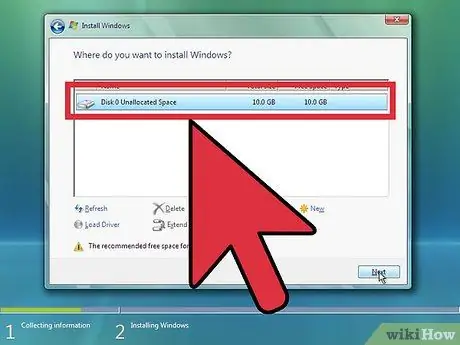
Qadam 10. Ajratilmagan joyni tanlang, so'ngra Keyingiga bosing
Windows Vista -ni o'rnatishdan oldin bo'lim yaratishga hojat yo'q, u avtomatik ravishda amalga oshiriladi.
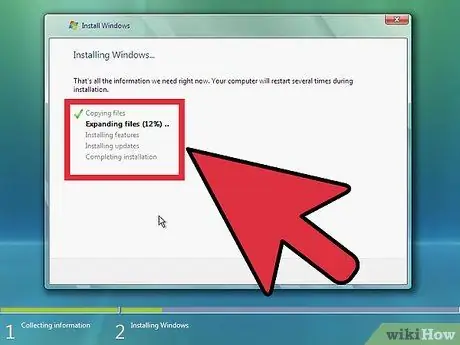
Qadam 11. Windows fayllarni o'rnatguncha kuting
Windows kengayayotgan fayl yonidagi foiz o'sishda davom etadi. Bu jarayon 30 daqiqagacha davom etishi mumkin.
- Windows tugagandan so'ng avtomatik ravishda kompyuterni qayta ishga tushiradi.
- O'rnatish yana ishga tushadi va xabar sizga ro'yxatga olish kitobi sozlamalarini yangilayotgani haqida xabar beradi.
- O'rnatish kompyuter xizmatlarini sozlaydi. Bu har safar Windows -ni ishga tushirganingizda sodir bo'ladi, lekin kelajakda ham shunday bo'ladi.
- Windows o'rnatishni tugatayotganini bildiradigan oyna ochiladi. Jarayon tugagandan so'ng, kompyuter qayta ishga tushadi.
- Endi sozlash haydovchini yuklaydi va video sozlamalarini tekshiradi. Bu bo'lim sizdan hech qanday ma'lumot talab qilmaydi.
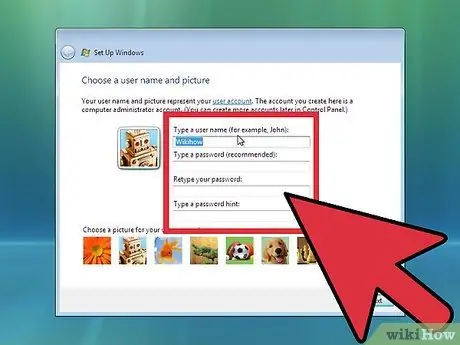
Qadam 12. Foydalanuvchi nomi va kompyuter nomini kiriting
Foydalanuvchi nomi kompyuterga kirish va hisobni sozlash uchun ishlatiladi. Kompyuter nomi - bu tarmoqqa chiqadigan kompyuter nomi.
- Keyinchalik Windows Vista boshqaruv paneli orqali ko'proq foydalanuvchilarni qo'shishingiz mumkin.
- Windows sizning parolingizni so'raydi. Bu ixtiyoriy, lekin ayniqsa, sizning kompyuteringiz sizdan boshqa foydalanuvchilar uchun ochiq bo'lsa, tavsiya etiladi. Agar siz parolga ega bo'lishni xohlamasangiz, uni bo'sh qoldiring va Keyingiga bosing.
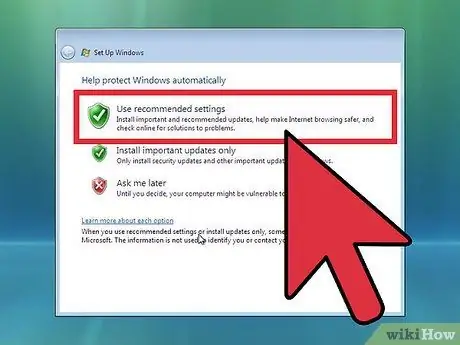
Qadam 13. Windows Update variantini tanlang
Windows nusxasi xavfsiz va barqaror ishlashini ta'minlash uchun birinchi ikkita variantdan birini tanlash tavsiya etiladi. Birinchi variant barcha avtomatik yangilanishlarni o'rnatadi; ikkinchi variant muhim yangilanishlar mavjud bo'lganda sizning tasdiqingizni so'raydi.
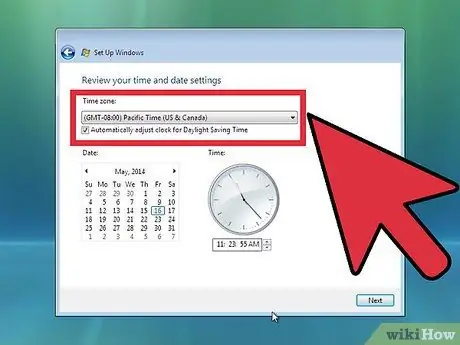
Qadam 14. Sana va vaqtni tanlang
Bu sozlama BIOS -ga tegishli bo'lgani kabi to'g'ri bo'lishi kerak, lekin siz hali o'rnatmagan bo'lsangiz, uni o'zgartirishingiz mumkin. Agar sizning hududingizda yozgi vaqt rejimiga rioya qilinsa, katakchani belgilang.
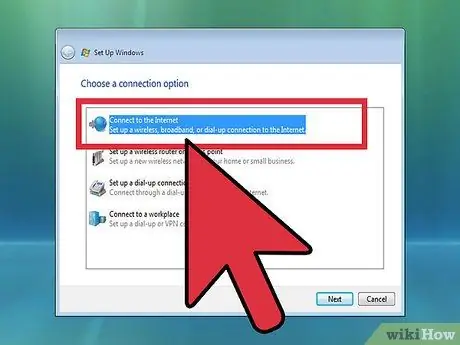
15 -qadam. Tarmoq parametrlarini tanlang
Agar kompyuter tarmoqqa ulangan bo'lsa, sizga tarmoqni aniqlash imkoniyati beriladi. Ko'p foydalanuvchilar uy yoki ish tarmog'ini tanlaydilar. Agar sizning kompyuteringiz jamoat joylarida ishlatilsa, Umumiy tarmoq -ni tanlang. Mobil keng polosali foydalanuvchilar har doim Umumiy tarmoqni tanlashlari kerak.
Windows endi kompyuterni tarmoqqa ulashga harakat qiladi. Bu jarayon to'liq avtomatlashtirilgan
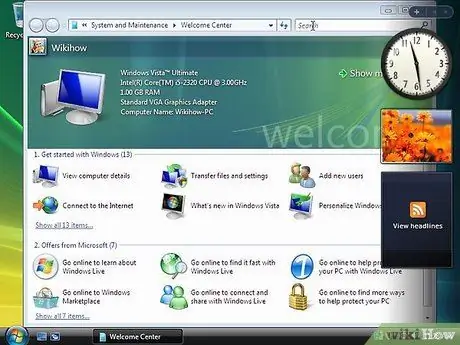
16 -qadam. Ish stolini ko'rib chiqing
Oxirgi yuklash ekrani ko'rsatilgandan so'ng, yangi Windows Vista ish stoli paydo bo'ladi. Endi o'rnatish tugallandi. Kompyuteringizni qanday yangilash va himoyalashni bilish uchun o'qing.
3dan 3 qism: O'rnatishni yakunlash
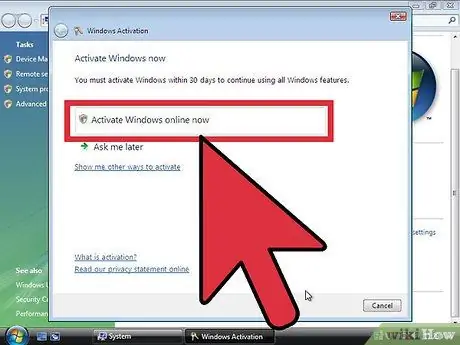
Qadam 1. Windows Vista -ni faollashtiring
Windows -ni to'liq ishlatishdan oldin uni faollashtirishingiz kerak. Faollashtirish Internet orqali avtomatik ravishda amalga oshirilishi mumkin. Bu jarayonni boshlash uchun tizim tepsisidagi faollashtirish belgisini bosing.
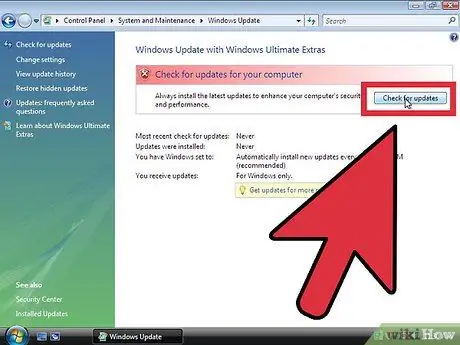
Qadam 2. Windows Update -ni ishga tushiring
Agar siz avtomatik yangilanishni xohlamasangiz, Windows Update -ni iloji boricha tezroq ishga tushiring. Bu sizning xavfsizlik va barqarorlikning eng so'nggi tuzatishlariga ega bo'lishingizni ta'minlash. Agar siz avtomatik yangilanishni tanlasangiz, kompyuter Internetga ulanishi bilanoq yangilanishni yuklab olishni va o'rnatishni boshlaydi.
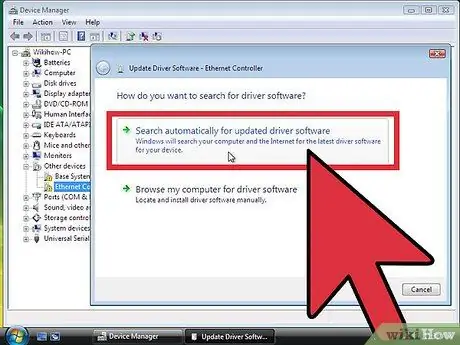
Qadam 3. Qurilma va drayverni tekshiring
Aksariyat qo'shimcha qurilmalar avtomatik ravishda o'rnatilishi kerak, lekin siz ko'proq ixtisoslashtirilgan qurilmalar uchun drayverlarni olishingiz yoki ishlab chiqaruvchidan so'nggi versiyasini yuklab olishingiz mumkin. Siz haydovchiga nima kerakligini Qurilma menejeridan ko'rishingiz mumkin.
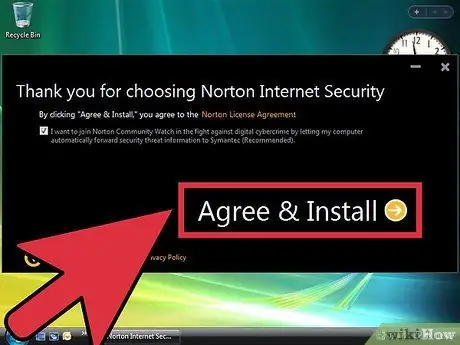
Qadam 4. Antivirusni o'rnating
Microsoft Microsoft Essentials deb nomlangan bepul antivirus echimini taqdim etsa -da, bu viruslarga qarshi kuchli vosita emas. Boshqa tomondan, uchinchi tomon antivirus dasturini o'rnatish sizning kompyuteringiz va ma'lumotingizni himoya qilishga yordam beradi. Siz ham bepul, ham pullik antivirus dasturlarini topishingiz mumkin.
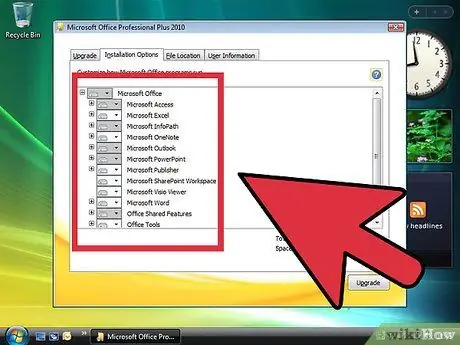
Qadam 5. Barcha dasturlarni o'rnating
Windows yangilangan va himoyalanganidan so'ng, kerakli dasturlarni o'rnatishni boshlashingiz mumkin. Shuni yodda tutingki, Windowsning oldingi versiyalarida ishlatadigan barcha dasturlar Windows Vista bilan mos kelmaydi.
Maslahatlar
Windows Vista nusxasini o'rnatishdan so'ng darhol faollashtirish uchun Internet aloqasi faol va to'g'ri sozlangan bo'lishi kerak. Agar siz Internetga ulanmagan bo'lsangiz, uni keyinroq faollashtirishingiz yoki Microsoft bilan bog'lanish va telefon orqali ro'yxatdan o'tish uchun sehrgarda ko'rsatilgan bepul raqamdan foydalanishingiz mumkin. Agar siz nusxa ko'chirishni faollashtirmasangiz, Windows 30 kun ichida tugaydi va siz ro'yxatdan o'tmaguningizcha yoki qayta o'rnatmaguningizcha Vista -dan chiqib ketadi
Ogohlantirish
- Windows Vista -ni o'rnatishdan oldin, kompyuteringiz minimal talablarga javob berishiga ishonch hosil qiling. Siz Windows Vista -ni o'rnatishdan oldin kompyuteringizni skanerlaydigan sinov dasturini ishga tushirishingiz mumkin, shunda siz kompyuteringiz Windows Vista -ni ishlata oladimi -yo'qligini bilib olasiz.
- Agar sizning kompyuteringizda Windows Vista -dan yangi versiya ishlayotgan bo'lsa, Windows Vista -ni o'rnatishga urinmang, chunki bu sizning kompyuteringizni ishlamay qolishi mumkin. Ishga tushirish fayllari eski fayllarni taniy olmaydi. Masalan, Windows Vista -ni Windows 8 -ga o'rnatish kompyuterni ishlamay qoladi.






